Kuidas eraldada ees- ja perekonnanimed Excelis
Mida teada
- Tõstke esile täisnimed, seejärel minge lehele Andmed vahekaarti ja valige Tekst veergu. Valige Piiritletud, seejärel valige eraldaja määrake sihtkoht.
- Teise võimalusena valige tühi lahter ja kasutage eesnime leidmiseks funktsiooni LEFT ja perekonnanime saamiseks funktsiooni PAREMALT.
- Või valige tühi lahter ja tippige esimese kirje eesnimi, seejärel minge lehele Andmed > Välgu täitmine. Korrake järgmises lahtris perekonnanimega.
Selles artiklis selgitatakse, kuidas Microsoft Excelis ees- ja perekonnanimesid eraldada. Juhised kehtivad Microsoft Excel 365, Microsoft Excel 2019, 2016 ja 2013 kohta.
Eraldage Excelis nimed, kasutades teksti veergudeks
Excelil on mitu funktsiooni ja funktsiooni, mis võimaldavad teil oma andmeid korrastada. Näiteks saate ees- ja perekonnanimed jagada, kasutades funktsiooni nimega Tekst veergudeks:
-
Avage Exceli fail, mis sisaldab andmeid, mida soovite eraldada.

-
Valige andmed, mida soovite eraldada, antud juhul täisnimede loend.
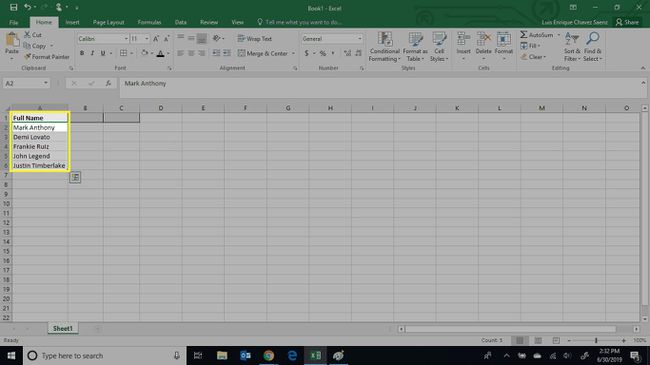
Kui teie andmed sisaldavad päiseid, ärge neid valige, vastasel juhul proovib Excel ka päistes olevad andmed eraldada.
-
Valige Andmed sakk.

-
Valige Tekst veergu aastal Pael.

-
Valige Piiritletud, seejärel valige Edasi.

-
Valige andmete eraldaja tüüp ja seejärel valige Edasi. Kui teie eraldaja valikut loendis pole, valige muud ja sisestage ettenähtud tekstiväljale eraldaja, mida soovite kasutada.

Meie andmekogumis on andmed eraldatud tühikutega, seetõttu märgime eraldajana märkeruudu Tühikud.
-
Vaikimisi kirjutab Excel olemasolevad andmed üle. Kui te ei soovi, et teie andmeid üle kirjutataks, peate muutma sihtkoha väärtust. Valige Sihtkoht välja ja määrake sihtkoht.

-
Kui olete sihtkoha kinnitanud, valige Lõpetama.
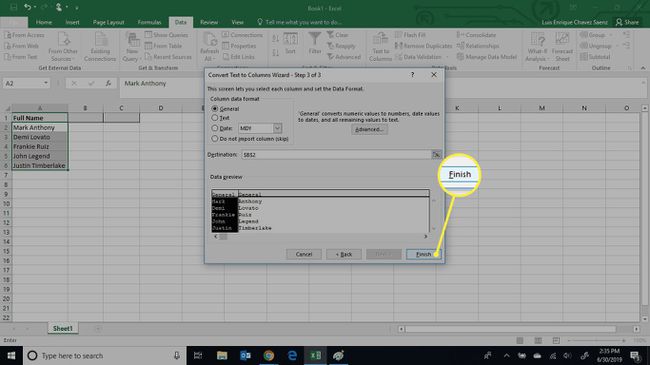
-
Excel paigutab teie andmed sihtlahtritesse.

Ees- ja perekonnanime jagamine Exceli valemite abil
See meetod on veidi keerulisem, kuid võimaldab ka suuremat paindlikkust andmete eraldamisel, kuna määrate täpselt, milliseid andmeid valemi abil ekstraheerite.
Soovitud andmete saavutamiseks kasutate vasak funktsioon, õige funktsioonja otsingufunktsioon.
Valemite kasutamisel peate eesnime ja perekonnanime jagamiseks kasutama erinevaid valemeid ning see sõltub algandmete vormingust.
-
Avage Exceli fail, mis sisaldab andmeid, mida soovite eraldada.
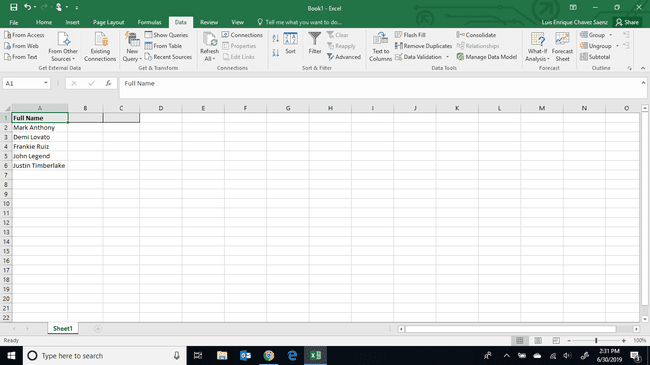
-
Valige lahter, kuhu soovite kas ees- või perekonnanime. Nende toimingute jaoks on meie andmekogum vormingus "Eesnimi + tühik + perekonnanimi". Seetõttu kasutame eesnime saamiseks funktsiooni LEFT ja perekonnanime saamiseks funktsiooni RIGHT.
Kui teie andmekogum on erinevas vormingus või sellel on erinev eraldaja, peate valemit vastavalt kohandama.
-
Sisestage eesnime valem ja vajutage Sisenema.
=VAsak(A2,OTSING(" ",A2)-1)
-
Järgmises lahtris sisestage perekonnanime saamiseks valem ja vajutage Sisenema.
=PAREM(A2,PIIK(A2)-OTSING(" ",A2))
-
Valige mõlemad valemitega lahtrid.

-
Topeltklõpsake ikooni alumine parem nurk valitud lahtritest. See pikendab valemit kuni faili viimase kirjeni.
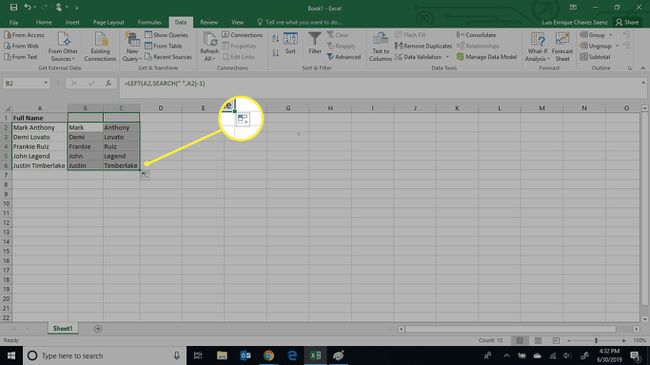
Jagage nimed Excelis Flash Filli abil
See meetod on ilmselt kõige lihtsam, kuid see on saadaval ainult Microsoft Excel 2016 ja uuemates versioonides.
Seda meetodit Microsoft Excel 2013 või Exceli vanemad versioonid ei toeta.
-
Avage Exceli fail, mis sisaldab andmeid, mida soovite eraldada.
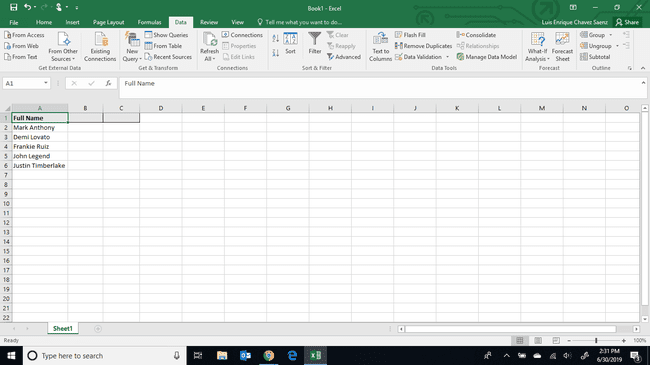
-
Valige lahter, kuhu soovite eesnimed loetleda, ja tippige käsitsi esimese kirje eesnimi.
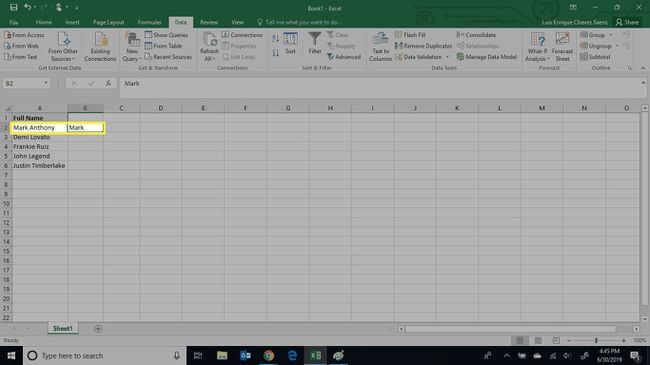
-
Valige Andmed sakk.

-
Valige Välgu täitmine.

-
Excel lisab automaatselt eesnimed teie faili ülejäänud kirjetele.

-
Järgmisesse lahtrisse sisestage käsitsi oma andmete esimese kirje perekonnanimi.
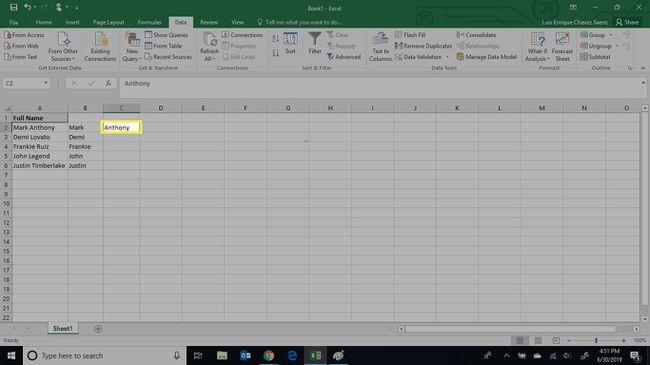
Korrake samme 3 ja 4.
-
Excel lisab perekonnanimed automaatselt teie faili ülejäänud kirjetele.

